Domyślną aplikacją był błąd powiadomienia o zresetowaniu w systemie Windows 11/10
Niektórzy użytkownicy komputerów z systemem Windows(Windows) mogą mieć do czynienia z wyskakującymi w Centrum akcji powiadomieniami o pętli (Action Center)resetowania aplikacji(An app default was reset) . Zauważysz, że losowe wyskakujące okienka dla różnych aplikacji często powtarzają się jeden po drugim, a ikony na pulpicie migoczą, a komputer działa wolno, co uniemożliwia normalną pracę z komputerem. W dzisiejszym poście przedstawimy przyczynę, a następnie przedstawimy możliwe rozwiązania, które możesz spróbować, aby rozwiązać ten problem.
Ten problem jest spowodowany błędem w witrynie Windows Update(Windows Update) , który resetuje lub próbuje zresetować domyślną aplikację do pierwotnego stanu (zwykle do aplikacji platformy UWP ). Powodem, dla którego Windows 10 to robi, jest to, że uważa, że aplikacja innej firmy zmieniła skojarzenia plików niewłaściwymi metodami. Więc system Windows resetuje skojarzenia plików / domyślne aplikacje.
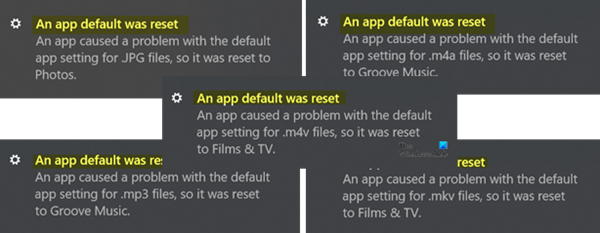
Domyślna aplikacja została zresetowana w systemie Windows 11/10
An app default was reset. An app caused a problem with the default app setting, so it was reset.
Jeśli napotykasz ten problem, możesz wypróbować dowolne z naszych zalecanych rozwiązań poniżej i sprawdzić, które rozwiązuje problem.
- Ustaw domyślny(Default) program z powrotem na taki, jaki chcesz
- Użyj darmowego oprogramowania Zatrzymaj resetowanie moich aplikacji(Stop Resetting My Apps)
- Odinstaluj i ukryj(Hide) ostatnio zainstalowaną usługę Windows Update
- Usuń natywną aplikację systemu Windows 11/10
- Zaloguj się za pomocą konta Microsoft
- Włącz Wspomaganie ostrości.
Zobaczmy opis kroków związanych z rozwiązaniami.
1] Ustaw (Set)domyślny(Default) program z powrotem na taki, jaki chcesz
W systemie Windows 10(Windows 10) , aby ustawić domyślne aplikacje, musisz przejść do Settings > Apps > Default . Możesz nawet wybrać domyślne aplikacje według typu pliku lub protokołu i ustawić domyślne według aplikacji.

W tym poście dowiesz się, jak zmienić domyślne ustawienia programu .
2] Użyj(Use) darmowego oprogramowania Przestań resetować moje aplikacje(Stop Resetting My Apps)

Możesz użyć tego bezpłatnego oprogramowania o nazwie Zatrzymaj resetowanie moich aplikacji(Stop Resetting My Apps) . Jest to bezpłatne narzędzie, które zapobiega automatycznemu resetowaniu domyślnych aplikacji, programów i skojarzeń plików przez system Windows 10(Windows 10) .
3] Odinstaluj(Uninstall) i ukryj(Hide) ostatnio zainstalowaną aktualizację Windows(Windows Update)
Jeśli po zainstalowaniu nowych programów, oprogramowania, aplikacji lub aktualizacji systemu Windows(Windows Updates) pojawiła się pętla powiadomień „Domyślna aplikacja została zresetowana” , możesz rozważyć odinstalowanie programów(uninstalling the program(s)) i/lub odinstalowanie usługi Windows Update(uninstall the Windows Update) , aby rozwiązać problem. Może być wtedy konieczne Ukrycie aktualizacji .
4] Usuń natywną aplikację systemu Windows 10
System Windows 10(Windows 10) często automatycznie resetuje domyślną aplikację do jej wbudowanych aplikacji, takich jak aplikacje wideo, audio i obrazy. Możesz jednak usunąć wbudowane aplikacje z systemu Windows 10(Windows 10) , aby uniknąć powtarzających się wyskakujących okienek „Domyślna aplikacja została zresetowana” pod warunkiem, że masz programy innych firm lub oprogramowanie o podobnych funkcjach. Możesz ustawić takie aplikacje innych firm jako aplikacje domyślne.
Aby usunąć natywne aplikacje platformy UWP przy użyciu programu PowerShell(remove the native UWP apps using PowerShell) , wykonaj następujące czynności:
Naciśnij klawisz Windows + X, gdy pojawi się lista skoku, naciśnij A, aby launch PowerShell in admin/elevated mode .
Skopiuj i wklej poniższe polecenie do okna i naciśnij Enter . ( Uwaga:(Note:) dwie gwiazdki oznaczają dowolną sekwencję o dowolnej długości, dzięki czemu nie trzeba wpisywać pełnej nazwy aplikacji).
get-appxpackage *photos* | remove-appxpackage
Ten przykład dotyczy aplikacji Zdjęcia(Photos) , jeśli masz problem z inną wbudowaną aplikacją, zamiast tego zastąp nazwę aplikacji.
Jeśli chcesz przywrócić aplikacje, po prostu skopiuj i wklej poniższy wiersz poleceń do środowiska Windows PowerShell ( Administrator(Admin) ) i naciśnij Enter .
Get-AppxPackage -AllUsers| Foreach {Add-AppxPackage -DisableDevelopmentMode -Register "$($_.InstallLocation)\AppXManifest.xml"}
5] Użyj konta Microsoft
Jeśli jesteś zalogowany przy użyciu konta lokalnego,(signed in with a local account) spróbuj najpierw przełączyć się na konto Microsoft . Niektórzy użytkownicy zgłaszali, że zmiana na konto Microsoft rozwiązała dla nich błąd powiadomienia „Domyślna aplikacja została zresetowana”.
Aby przełączyć się na konto Microsoft(Microsoft Account) z konta lokalnego, wykonaj następujące czynności:
- Naciśnij klawisz Windows + I, aby uruchomić aplikację Ustawienia(launch the Settings app) .
- Wybierz Konta.(Accounts.)
- Kliknij Twoje informacje(Your Info) w lewym okienku.
- Wybierz opcję Zaloguj się za pomocą konta Microsoft(Sign in with a Microsoft Account) i postępuj zgodnie z dodatkowymi instrukcjami wyświetlanymi na ekranie.
6] Włącz wspomaganie ostrości
Jeśli wyskakujące powiadomienie „Aplikacja została zresetowana domyślnie” nie ma wpływu na korzystanie z oprogramowania w systemie Windows 10(Windows 10) , możesz wyłączyć wyskakujące okienka, aby zatrzymać rozpraszanie.
Oto jak:
- Kliknij prawym przyciskiem myszy(Right-click) ikonę powiadomienia w prawym dolnym rogu.
- Wybierz Wspomaganie ostrości(Focus Assist) . i używaj go.
Nie zatrzyma wyskakującego okienka, ale nie będzie Ci przeszkadzać.
Mam nadzieję, że to działa dla Ciebie.(I hope this works for you.)
Related posts
Wirus zmienił wszystkie rozszerzenia plików na moim komputerze z systemem Windows 11/10
Jak otworzyć nieznany typ pliku w systemie Windows 10?
Jak zresetować wszystkie skojarzenia plików do domyślnych w systemie Windows 11/10?
Windows zapisuje pliki JPG pobrane z Internetu jako JFIF
Narzędzie do naprawy skojarzeń plików v2 dla Windows 10
Zwolnij TCP/IP, opróżnij DNS, zresetuj Winsock, zresetuj serwer proxy za pomocą pliku wsadowego
Jak przywrócić domyślne uprawnienia do plików i folderów w systemie Windows 11/10?
Recenzja i pobieranie 7-Zip: oprogramowanie Open Source File Archiver
Universal Viewer to darmowa przeglądarka plików, która obsługuje wiele formatów
Najlepsze bezpłatne oprogramowanie do uniwersalnej przeglądarki plików dla systemu Windows 11/10
Narzędzie do konwersji stron internetowych: Eksportuj stronę internetową, HTML do pliku, Plik do HTML
Hiberfil.sys, Pagefile.sys i nowy plik Swapfile.sys — Windows 11/10
Przywróć brakujący NOWY element menu kontekstowego w Eksploratorze plików
Jak usunąć PageFile.sys podczas zamykania systemu Windows 11/10?
Jak ręcznie zainstalować sterownik za pomocą pliku .INF w systemie Windows 11/10?
Co to jest rozszerzenie pliku .AAE? Jak otworzyć pliki .AAE?
Jak konfigurować, eksportować, importować skojarzenia plików w systemie Windows 11/10?
Nie można zaimportować pliku rejestru. Nie wszystkie dane zostały zapisane w Rejestrze
Jak zmienić własność pliku lub folderu w systemie Windows 11/10?
Napraw uszkodzone skojarzenie plików EXE w systemie Windows 11/10
